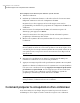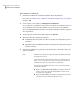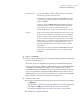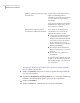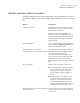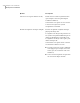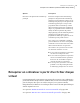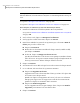Users Guide
Remarque : Si vous restaurez un disque virtuel sur un ordinateur utilisant un
matériel différent, la fonction Restore Anyware est automatiquement activée pour
vous.
Se reporter à "Récupérer un ordinateur" à la page 203.
Se reporter à "Récupérer un ordinateur avec Restore Anyware" à la page 217.
Pour récupérer un ordinateur à partir d'un fichier disque virtuel
1
Démarrez l'ordinateur à l'aide du Symantec Recovery Disk CD.
Se reporter à "Démarrer un ordinateur en utilisant Symantec Recovery Disk"
à la page 200.
2
Sur le volet Accueil, cliquez sur Récupérer l'ordinateur.
3
Sur la page d'accueil de l'assistant, cliquez sur Suivant.
4
Dans la liste Afficher les points de récupération par, sélectionnez Nom de
fichier puis procédez comme suit :
■ Cliquez sur Parcourir.
■ Recherchez et sélectionnez un fichier de disque virtuel (.vmdk ou.vhd),
puis cliquez sur Ouvrir.
■ Au besoin, cliquez sur Mapper un lecteur réseau.
Spécifiez un chemin d'accès de dossier réseau partagé et attribuez-lui une
lettre de lecteur. Vous pouvez ensuite naviguer jusqu'à l'emplacement du
dossier pour trouver le fichier de disque virtuel recherché.
5
Cliquez sur Suivant.
6
Sélectionnez le lecteur cible sur lequel vous voulez restaurer le disque virtuel.
7
Le cas échéant, effectuez l'une des opérations suivantes :
■ Cliquez sur Supprimer un lecteur.
Supprimez un lecteur sélectionné dans la liste pour faire de la place afin
de restaurer votre disque virtuel.
Quand vous cliquez sur Supprimer un lecteur, le lecteur est seulement
marqué pour suppression. La suppression réelle du lecteur intervient
quand vous cliquez sur Terminer dans l'assistant.
■ Cliquez sur Annuler Supprimer.
Si vous supprimez un lecteur puis changez d'avis, cliquez sur Annuler
Supprimer pour ramener le lecteur dans la liste.
8
Cliquez sur Suivant.
Récupérer un ordinateur
Récupérer un ordinateur à partir d'un fichier disque virtuel
210